WhatsApp ha recentemente introdotto un nuovo strumento di comunicazione: gli sticker. Questa nuova funzionalità sta piacendo molto agli utenti che iniziano a farne largo uso. Certo ancora non raggiungono il livello di gradimento delle emoji, ma, insieme alle GIF, sono particolarmente graditi agli utenti.
Alcuni adesivi sono già disponibili per gli utenti di WhatsApp, ma è possibile scaricare diversi pacchetti da utilizzare per ravvivare le conversazioni nelle chat. In questo articolo ti spiego come si usano e come si scaricano gli sticker per WhatsApp. Se sei interessato a creare sticker personalizzati leggi anche l’articolo che ho scritto per realizzare adesivi fai da te.
Come inviare un adesivo
La più semplice delle operazioni che è possibile fare con gli adesivi di WhatsApp è inviarli. Questi possono essere usati sia nelle chat individuali sia nei gruppi.
Iniziamo. Per inviare uno sticker devi toccare la faccina sorridente che c’è all’inizio del campo in cui si scrivono i messaggi di testo. Così facendo fai aprire il riquadro con le emoji, quelle che sicuramente già usi.
Ora guarda nella parte bassa del display del tuo smartphone, ci sono altre due icone: una per le GIF ed una per gli adesivi.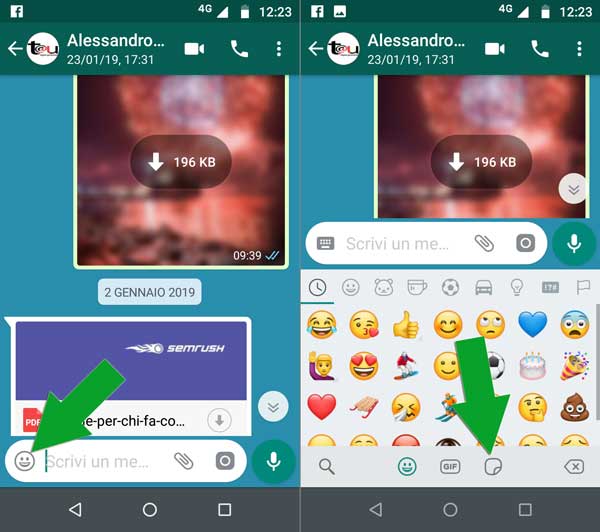
Per poter inviare gli sticker devi fare tap sull’icona con il risvoltino, quella appunto degli sticker. Se non hai mai inviato un adesivo in precedenza, vedrai un’immagine come quella qui sotto a sinistra, altrimenti vedrai gli ultimi che hai usato.
Per scegliere un adesivo da inviare in chat, puoi toccare le iconcine che vedi sopra al set di adesivi, in questo caso io ho fatto tap sul set delle tazze. Per inviare lo sticker che hai scelto non devi fare altro che toccarlo. Semplicissimo.
Come scaricare un set di sticker per WhatsApp
Come avrai notato sul tuo smartphone inizialmente c’è solo la serie di adesivi che ha come soggetto le tazze. Tuttavia puoi aggiungere diversi nuovi set per avere a tua disposizione molti più sticker da usare nelle conversazioni su WhatsApp.
Per aggiungere nuovi adesivi alla tua app devi procedere in questo modo:
tocca il simbolo + cerchiato (è un po’ piccolo) nel riquadro degli adesivi, lo trovi in alto a destra. Questa azione apre una nuova schermata: la schermata degli Sticker. La schermata è composta da due tab:
- TUTTI GLI STICKER
- I MIEI STICKER
Quando accedi a questa schermata ti trovi nel primo tab dove ci sono i set già disponibili e quelli che puoi scaricare.
I primi sono contrassegnati da un segno di spunta, gli altri da una freccia verso il basso cerchiata (simbolo del download).
Quest’ultima indica che puoi scaricare nel tuo smartphone i set che vedi. La schermata è abbastanza lunga e puoi scorrerla verso l’alto per vederne tutto il contenuto.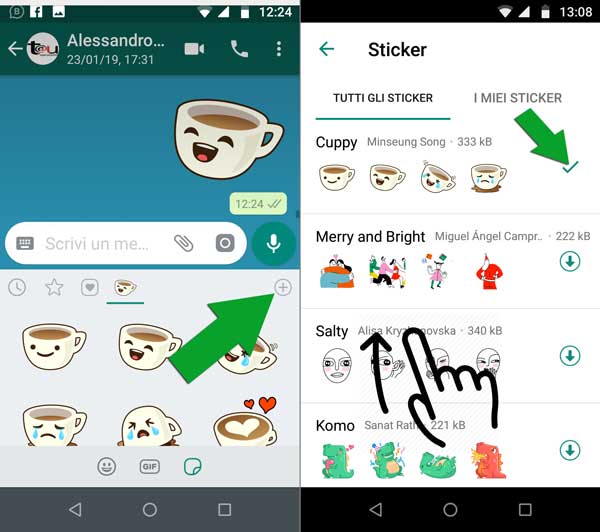
Quando hai individuato una serie di adesivi che ti piace devi solo toccare il simbolo del download per scaricarla velocemente nel tuo telefono.
A download ultimato sparisce l’icona precedente, sostituita da un segno di spunta che vuol dire che ora il set è disponibile per essere utilizzato.
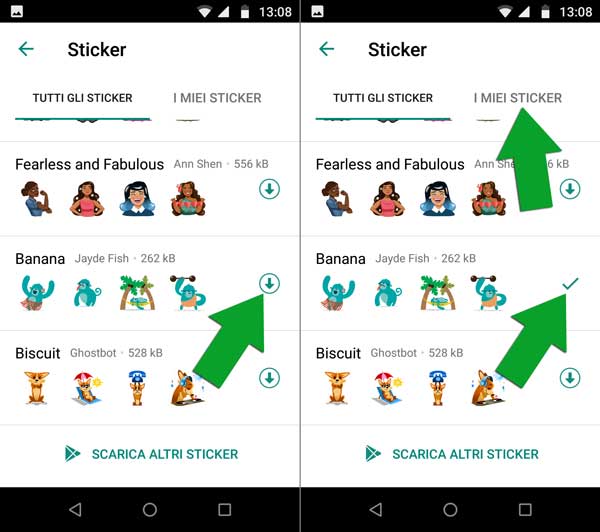 Se passi al secondo tab, avrai la conferma che il nuovo set di adesivi è stato scaricato. Ora non ti resta che tornare nella chat per usarli.
Se passi al secondo tab, avrai la conferma che il nuovo set di adesivi è stato scaricato. Ora non ti resta che tornare nella chat per usarli.
Per farlo, tocca la freccia verso sinistra che c’è nella parte alta a sinistra della schermata.
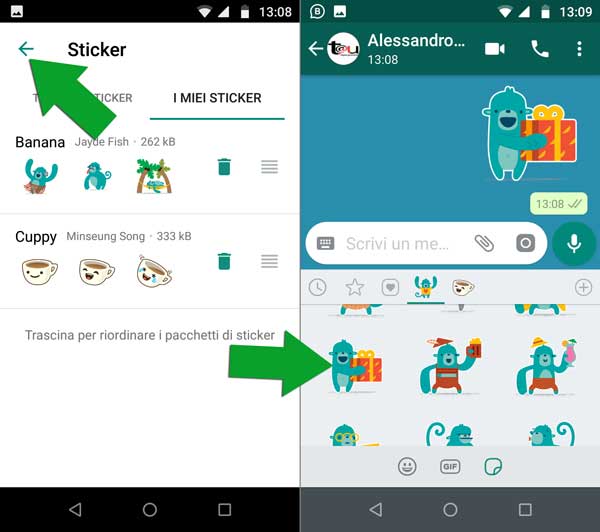
Il nuovo set ora è lì e puoi inviare gli adesivi che lo compongono.
Raggruppamenti di sticker
Avrai notato la presenza di tre icone che precedono quelle dei set scaricati. Te ne parlo perché permettono di inserire velocemente gli adesivi nelle chat. Queste icone sono dei raggruppamenti:
- sticker più utilizzati
- adesivi preferiti
- sticker raggruppati per tema
Il primo gruppo è quello degli adesivi che hai usato più frequentemente nel corso delle tue conversazioni.
Per popolare questo gruppo non devi fare niente. O meglio: non devi fare niente di specifico, ogni volta che inserisci uno sticker in una chat la app ne tiene conto ed in questo riquadro ti propone quelli usati più spesso e più di recente.
Il secondo gruppo è quello dei preferiti. Questo lo puoi riempire tu. Per farlo non devi fare altro che toccare un po’ più a lungo un adesivo qualsiasi.
La app ti chiederà: “Vuoi aggiungere questo sticker ai preferiti?” Puoi dare conferma delle tue intenzioni toccando AGGIUNGI. Da questo momento in poi troverai questo elemento tra i preferiti.
Se vuoi rimuovere un elemento dai preferiti devi fare una operazione simile:
- entra nel secondo gruppo toccando l’icona a forma di stella
- tocca l’adesivo che intendi rimuovere con un tocco prolungato
- conferma le tue intenzioni toccando RIMUOVI
Il terzo gruppo è quello degli sticker raggruppati tematicamente. Il gruppo ha un’icona a forma di cuore.
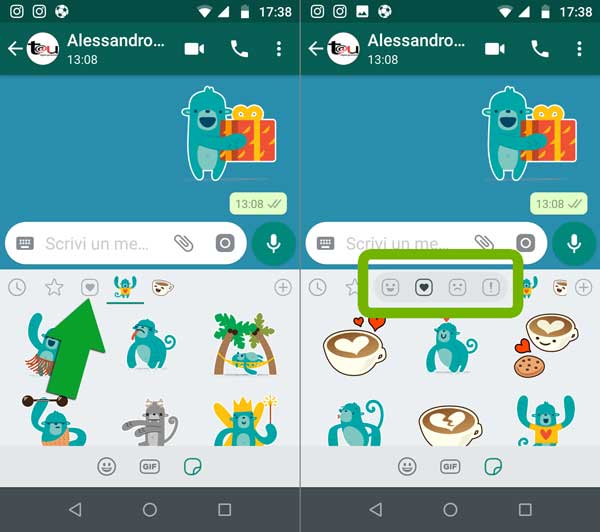
Toccando l’icona a forma di cuore ne appariranno altre: sono i temi in base ai quali gli adesivi sono raggruppati:
- sorridenti
- di affetto
- tristi
- esclamativi
All’interno di ogni gruppo troverai gli adesivo, di tutti i set che hai scaricato, che sono attinenti al relativo tema.
Come puoi vedere nell’immagine qui sopra a destra, il tema con i cuoricini contiene gli sticker per WhatsApp di entrambi i set presenti nel mio smartphone.
Per quanto riguarda l’uso degli sticker è tutto. In un altro articolo ti spiegherò come creare i tuoi sticker personalizzati e come caricarli sul tuo smartphone.
Grazie per aver letto il mio articolo Sticker per WhatsApp – Come si usano e come si scaricano gli adesivi.

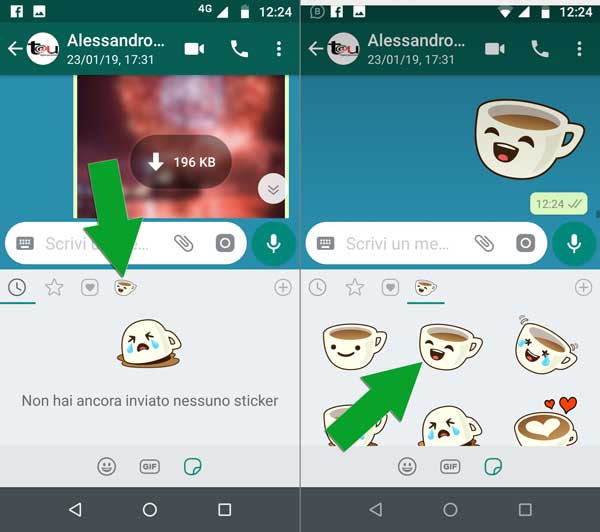
Grazie solo che io scarico poi dopo qualche giorno mi spariscono con la “scusa’della batteria…e nn li vedo più! O devo rifare il tutto 🤨🤨🤨e il risparmio energetico nn è attivo! Grazie e saluti
Ciao Anna, una volta scaricati, gli sticker restano memorizzati nel telefono indipendentemente dal fatto che il telefono sia acceso o spento. L’alimentazione non c’entra e dal poco che mi hai detto non posso capire che problema ha il tuo smartphone.